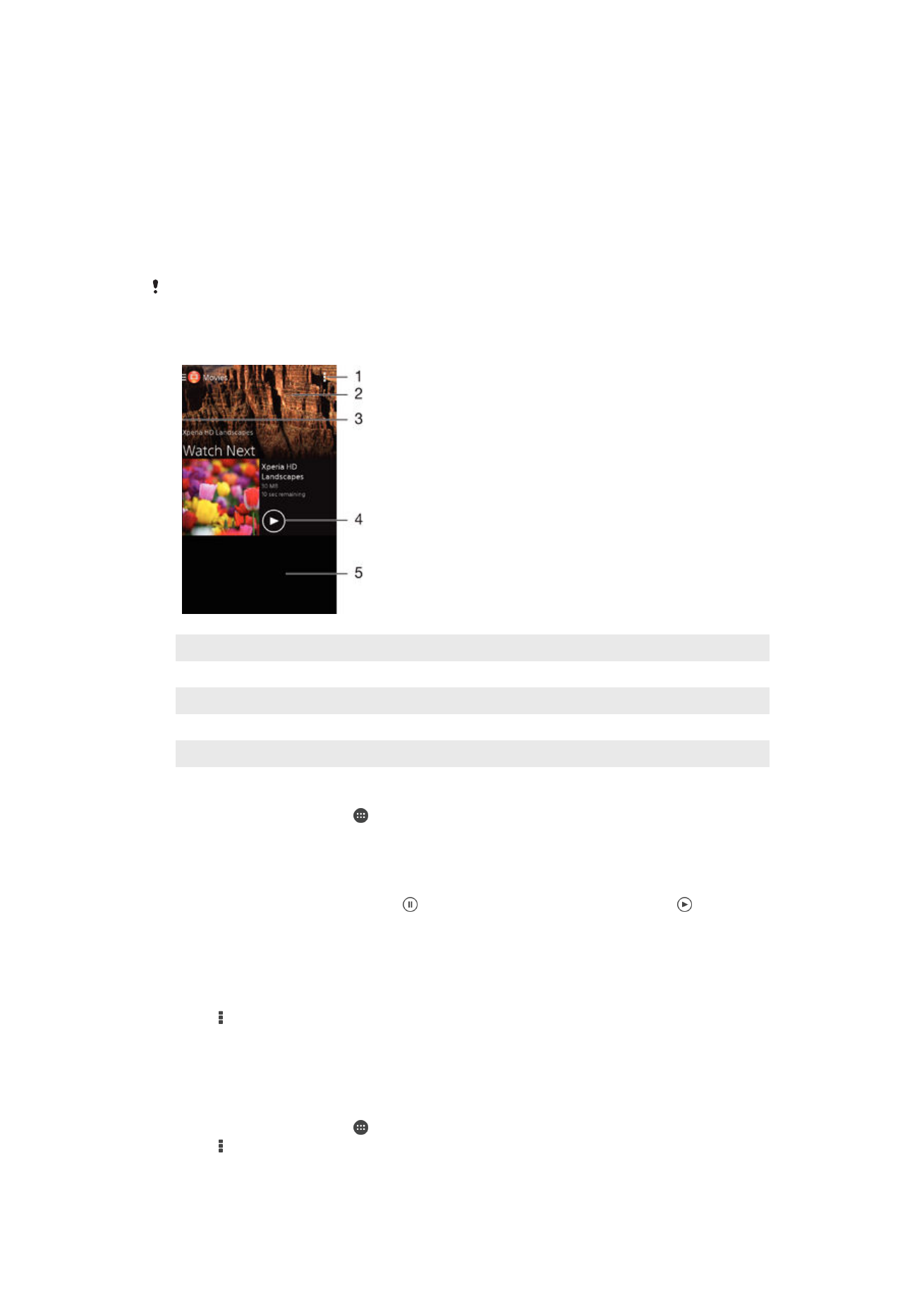
Menonton video dalam aplikasi Film
Gunakan aplikasi Film untuk memutar film dan konten video lainnya yang telah Anda
simpan atau unduh ke perangkat Anda. Aplikasi Film tersebut juga membantu Anda
untuk mendapatkan gambar poster, info genre, dan rincian sutradara untuk setiap film.
Anda juga dapat memutar film pada perangkat lain yang tersambung ke jaringan yang
sama.
Beberapa video tidak dapat diputar dalam aplikasi Film.
1
Lihat opsi menu
2
Tampilkan video yang terakhir kali diputar
3
Seret tepi kiri layar ke kanan untuk meramban semua video yang diunduh dan disimpan
4
Ketuk untuk memutar berkas video yang disimpan atau diunduh
5
Gulir ke atas atau ke bawah untuk melihat konten
Memutar video di Film
1
Dari Layar Beranda, ketuk , kemudian cari dan ketuk
Film.
2
Temukan dan ketuk video yang ingin diputar. Bila video tidak ditampilkan pada
layar, seret tepi kiri layar ke kanan untuk membuka menu layar beranda Film, lalu
cari dan ketuk video yang ingin ditampilkan.
3
Untuk menampilkan atau menyembunyikan kontrol, ketuk layar.
4
Untuk menjeda pemutaran, ketuk . Untuk meneruskan pemutaran, ketuk .
5
Untuk mengulangi, seret baris penanda progres ke kiri. Untuk mempercepat, seret
baris penanda progres ke kanan.
Memutar video pada perangkat eksternal
1
Saat video diputar, ketuk layar untuk menampilkan semua kontrol.
2
Ketuk >
Throw.
3
Pilih perangkat eksternal yang ingin Anda putar videonya. Jika tidak ada perangkat
eksternal yang tersedia, ikuti petujuk pada layar untuk menambahkan perangkat
eksternal.
Mengubah setelan pada Film
1
Dari Layar Beranda, ketuk , kemudian temukan dan ketuk
Film.
2
Ketuk >
Setelan, kemudian ubah setelan sesuai keinginan.
97
Ini adalah versi Internet untuk penerbitan ini. © Boleh dicetak hanya untuk penggunaan pribadi.
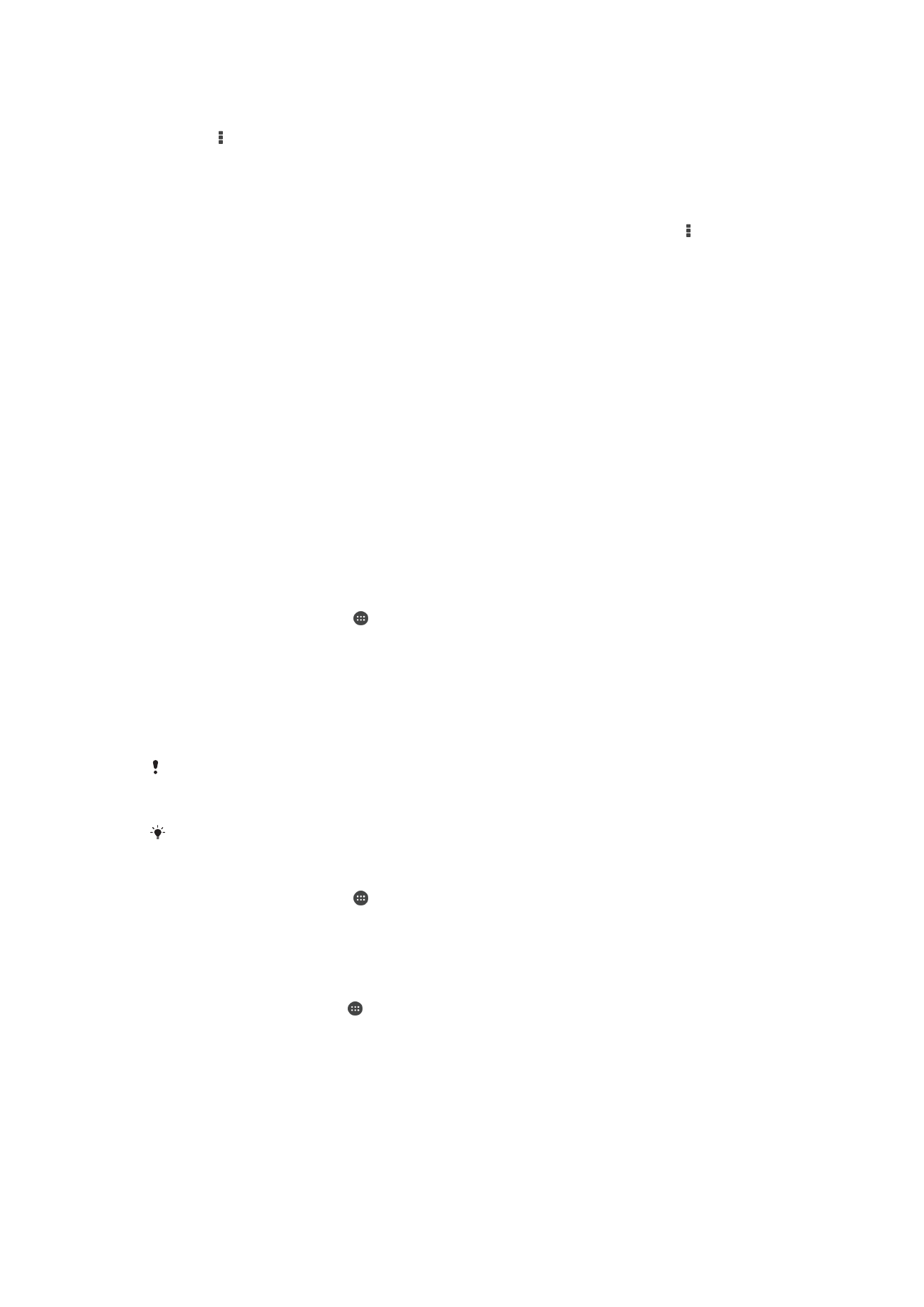
Mengubah setelan suara ketika video sedang diputar
1
Sementara video diputar, ketuk layar untuk menampilkan kontrol.
2
Ketuk , kemudian ketuk
Setelan suara.
3
Tandai kotak centang untuk setelan suara yang ingin Anda aktifkan.
4
Setelah selesai, ketuk
OK.
Berbagi video
1
Ketika video yang disimpan di Film atau acara TV sedang ditampilkan, ketuk ,
kemudian ketuk
Bagikan.
2
Keuk aplikasi yang ingin dipakai untuk membagikan video yang dipilih, lalu ikuti
langkah yang terkait untuk mengirimnya.